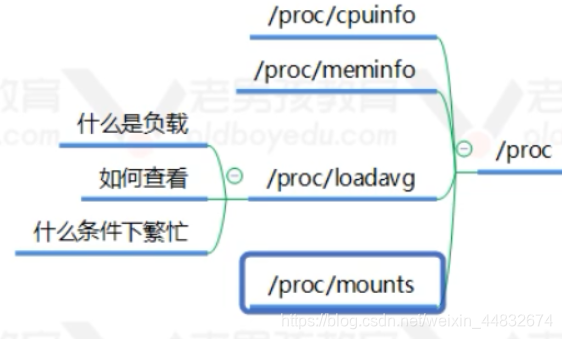0/etc 下
/etc/fstab 开机自动挂载的文件列表
/etc/hostname 主机名
/etc/hosts 查看配置本地DNS域名
/etc/resolv.conf 查看配置DNS域名
/etc/rc.local -> rc.d/rc.local 开机自启动脚本文件
/etc/sysconfig/network-scripts/ifcfg-eth0 配置网卡
/etc/inittab 修改查看运行级别
/etc/profile 环境变量 别名
/etc/bashrc 配置别名
/etc/motd 用户登录系统之后显示这个文件内容
/etc/issue 清空
/etc/init.d 系统管理命令(脚本)存放的位置
CentOS 6 CentOS 7
运行级别:
runlevel target
0 关机 poweroff.target 关机
1 单用户模式 (root用户密码忘记了 服务器故障无法开机 默认没有网络) resuce.target 救援模式
2 多用户模式 没有NFS( 没有网络) multiuser.target 多用户模式
3 完全的多用户模式 命令行模式 文本模式 (工作的使用的) multiuser.target 多用户模式
4 待开发 multiuser.target 多用户模式
5 图形化界面 桌面模式 graphical.target 图形化界面模式 桌面模式
6 重启 reboot.target 重启
Linux下启动流程
https://www.processon.com/view/link/5bffde0ae4b0f012f2382181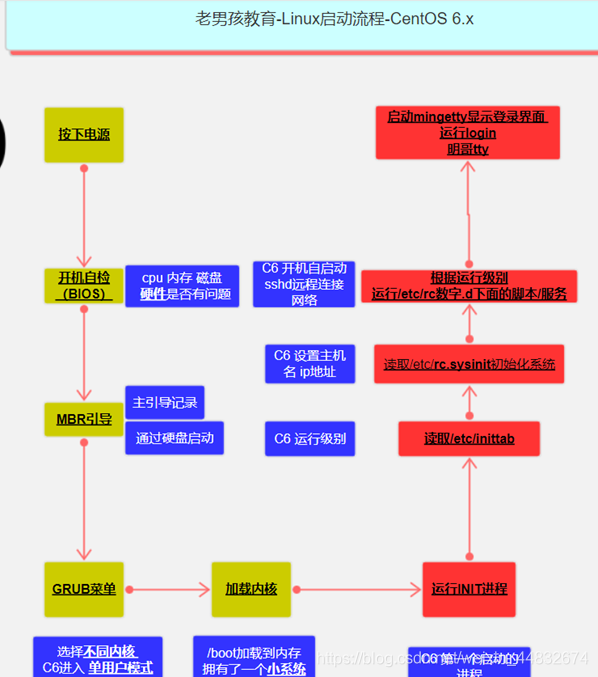

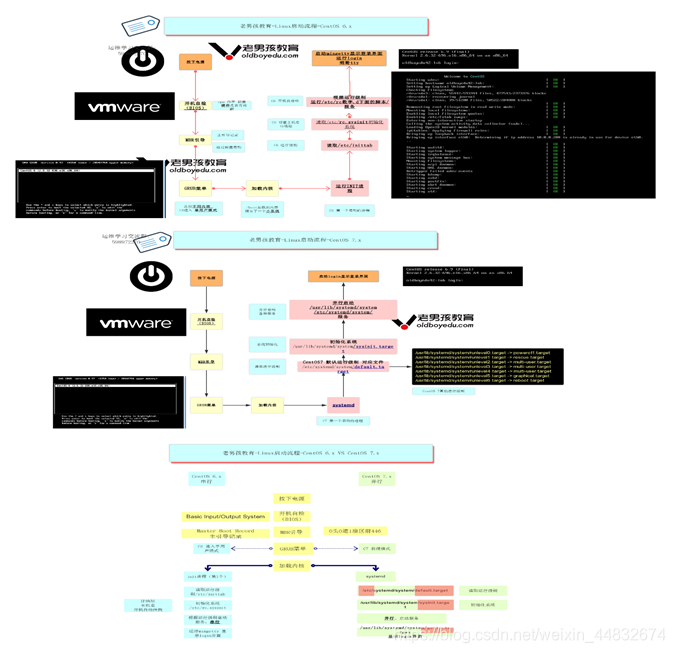
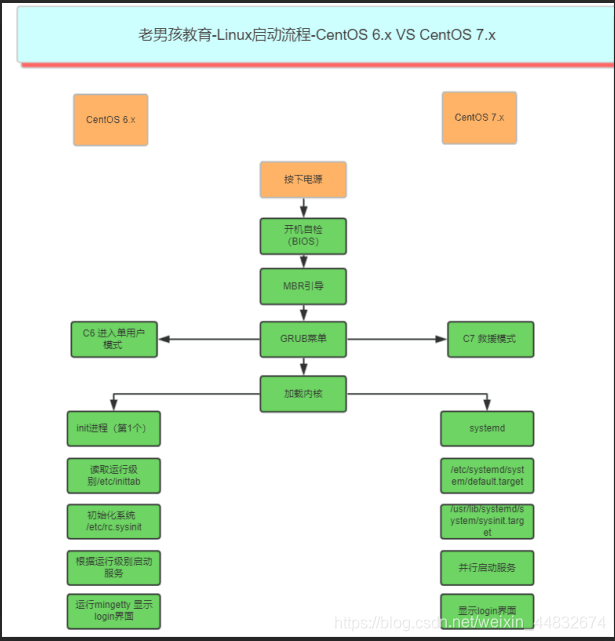
如何修改运行级别(CentOS7) 永久+临时 systemctl get-default 查看运行级别
systemctl set-default 修改运行级别
[root@oldboyedu59 ~]# systemctl get-default
multi-user.target
[root@oldboyedu59 ~]# systemctl set-default graphical.target
Removed symlink /etc/systemd/system/default.target.
Created symlink from /etc/systemd/system/default.target to /usr/lib/systemd/system/graphical.target.
[root@oldboyedu59 ~]#
[root@oldboyedu59 ~]# systemctl get-default
graphical.target
[root@oldboyedu59 ~]# systemctl set-default multi-user.target
Removed symlink /etc/systemd/system/default.target.
Created symlink from /etc/systemd/system/default.target to /usr/lib/systemd/system/multi-user.target.
[root@oldboyedu59 ~]# systemctl get-default
multi-user.target
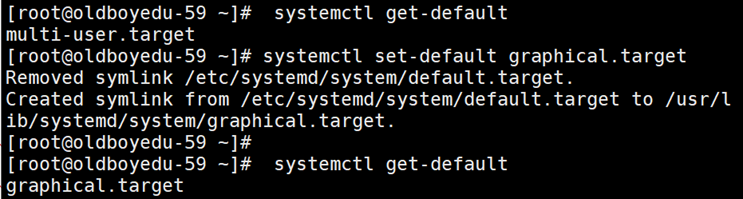
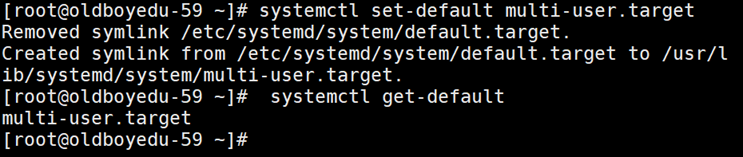
其他修改运行级别方式:
CentOS 6
临时修改运行级别
init 6
查看当前 运行级别
runlevel
ls -l /usr/lib/systemd/system/runlevel*.target
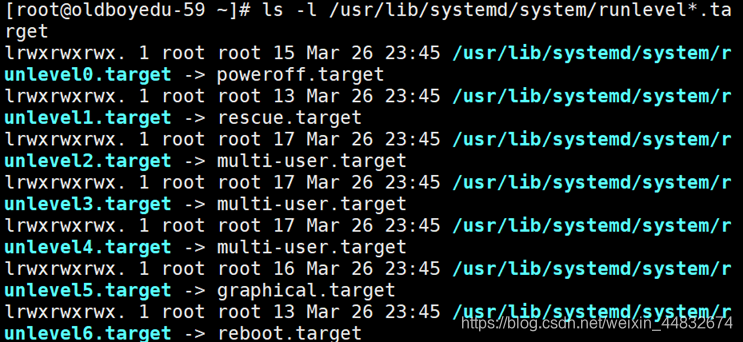
查看运行级别ls -l /usr/lib/systemd/system/runlevel*.target
查看进程负载w 温馨提示屏太小

全屏查看 输入w 显示进程负载


ps -ef 查看所有进程详细信息

环境变量特点
1.系统创建好的变量
2.Linux下面随意使用 含义不变
3.大写
配置变量 BD=father
变量名 BD
输出环境变量值(内容) father
显示配置的变量 echo $BD
[root@oldboyedu-59 ~]# echo $BD
[root@oldboyedu-59 ~]# BD=father
[root@oldboyedu-59 ~]# echo $BD
father
[root@oldboyedu-59 ~]#
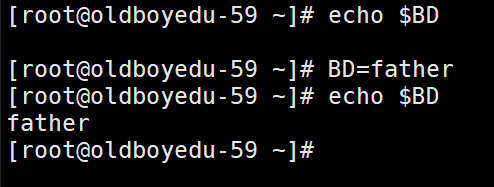
env现实环境中大部分的变量
HOSTNAME=oldboyedu59
USER=root
PWD=/root
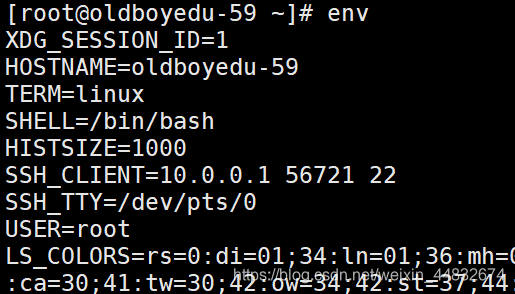
别名: 给命令起了1个小名(昵称 爱称)
ll === ls -l
查看系统中已经有的别名
alias

~当前用户家目录
.开头的文件或目录 隐藏的 (linux)
ls -a
#国法 (全局)
/etc/profile 环境变量 别名 √√√√
/etc/bashrc 别名
#家规 (当前用户生效)
~/.bash_profile
~/.bashrc
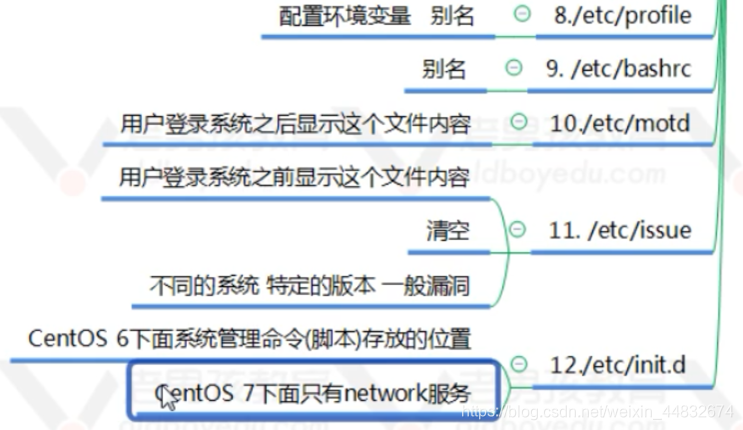
>
输出重定向
先清空文件内容,然后把信息写入进去
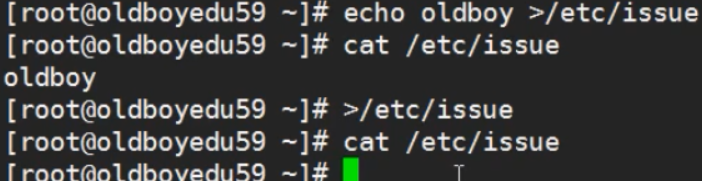
/etc/issue

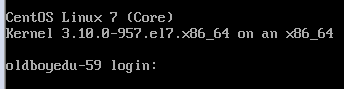

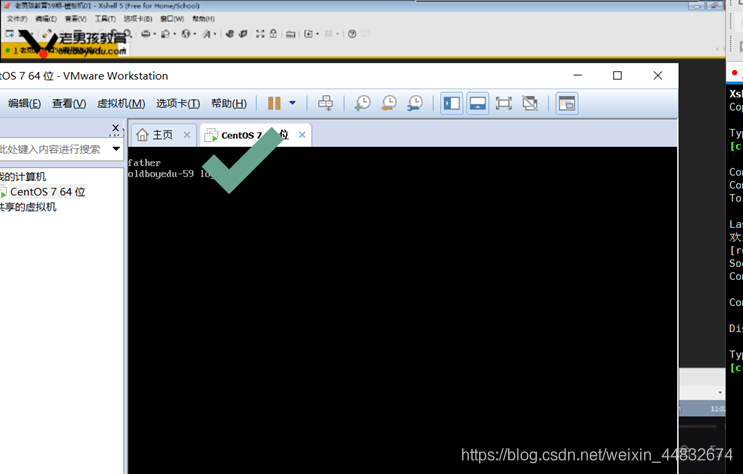
清空


/etc/init.d 系统管理命令(脚本)存放的位置

/var/log 日志
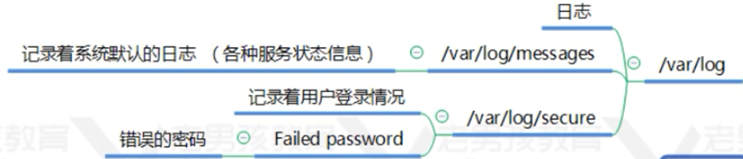
/usr/local 存放用户编译安装软件
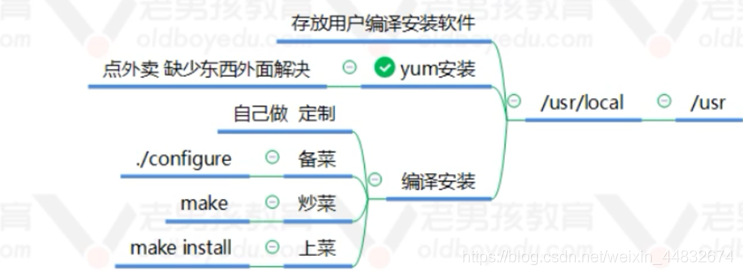
/proc

/proc/cpuinfo cpu信息
processor : 0 第几个核心
physical id : 0 第几颗CPU
processor : 0 第1个核心 3 4
physical id :0 第1颗cpu 1 2
[root@oldboyedu59 ~]# lscpu

CPU(s): 4 4个核心
On-line CPU(s) list: 0-3
Socket(s): 2 CPU接口 2路 双路
/proc/meminfo memory 内存信息

[root@oldboyedu59 ~]# cat /proc/meminfo
MemTotal: 2028116 kB #内存一共多少 total
MemFree: 1808804 kB #内存剩余 free
MemAvailable: 1776000 kB #内存当前可以使用
Buffers: 2076 kB #buffer 占用内存空间大小
Cached: 76180 kB #cache 占用内存空间大小
[root@oldboyedu59 ~]# free 查看内存空间情况
total used free shared buff/cache available
Mem: 2028116 98356 1808628 9740 121132 1775824
Swap: 1048572 0 1048572
[root@oldboyedu59 ~]# free -h 查看内存空间情况 -h (G) -m (MB)
total used free shared buff/cache available
Mem: 1.9G 95M 1.7G 9.5M 118M 1.7G
Swap: 1.0G 0B 1.0G
[root@oldboyedu59 ~]# # -h 人类可读
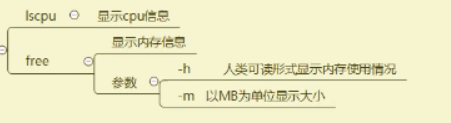
/proc/loadavg 平均负载 衡量系统是否繁忙 衡量cpu和磁盘

[root@oldboyedu59 ~]# cat /proc/loadavg
0.00 0.02 0.05 1/125 6903
最近1分钟 最近5分钟 最近15分钟 1个正在运行/一共有125个进程 pid进程号
[root@oldboyedu59 ~]# w
11:49:03 up 18 min, 1 user, load average: 0.01, 0.02, 0.05
USER TTY FROM LOGIN@ IDLE JCPU PCPU WHAT
root pts/0 10.0.0.1 11:30 7.00s 0.22s 0.00s w
是否繁忙:
数字接近于cpu核心总数的时候 忙